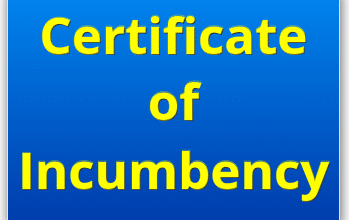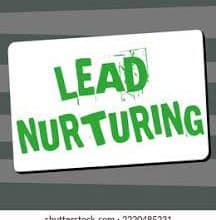中小企業の経営者として、QuickBooks Online プラットフォームと、それが税金から給与計算までのすべての管理にどのように役立つかについて知っておく必要があります。 QuickBooks オンライン トレーニング ガイドでは、QuickBooks オンラインを使用して個人の財政や賃貸物件を管理する方法も学習できます。 始め方を見てみましょう。
中小企業向けの QuickBooks Online の使用方法
#1。 QuickBooks Online ダッシュボードの使用方法を学びます。
QuickBooks Online をビジネスで使用する方法を学習するための最初のステップは、ダッシュボードに慣れることです。
オンラインで QuickBooks アカウントにログインすると、これが最初に表示されます。ここから、QuickBooks ユーザーとして必要なすべてに移動できます。 ダッシュボードのさまざまなメニューを調べて、どこですべてを見つけることができるかを判断してください。
#2。 あなたの会社に関する情報を含めます。
初めて QuickBooks にログインした後、会社の情報と設定をセットアップします。 ダッシュボードの歯車アイコンをクリックし、[アカウントと設定]、[会社] タブの順に選択します。 ここでは、次のような会社に関する情報を入力できます。
- 会社名
- 業種
- 連絡すること
- 住所
- 会社のロゴ
#3。 財政上の好みを選択します。
会社情報を更新する際に、QuickBooks Online アカウントのこのセクションで、売上、経費、および詳細タブを使用して財務設定を変更することもできます。 レポートのすべての情報が正確になるように、クレジット カードによる支払い、請求書の自動化、VAT の詳細、および会社の年末日を更新します。
#4。 会社のデータをインポートする
ビジネス データを QuickBooks Online アプリにすばやく簡単にインポートできるため、ゼロから始める必要がありません。 銀行取引、勘定科目表、仕入先請求書、従業員、予算、顧客または仕入先情報などのデータをインポートできます。
QuickBooks Online には、ビジネス データをインポートするためのいくつかのオプションが用意されており、自分と自分の会社に最適なオプションを選択できます。 利用可能なさまざまな方法には、次のものがあります。
- MS Excel スプレッドシート
- CSV ドキュメント
- QuickBook 独自のテキスト ファイル形式は、Intuit Interchange Format (IIF) です。
- Web Connect用ファイル
#5。 勘定科目表をパーソナライズする
会社の財務諸表のお金を分類するために QuickBooks で使用されるさまざまなカテゴリのリストは、勘定科目表と呼ばれます。 QuickBooks Online には、収入、支出、資産、負債、資本の XNUMX つの既定のカテゴリがあります。 ビジネスで QuickBooks を使用する多くの人はデフォルト設定のままにしますが、特定の要件を満たすためにカテゴリを微調整することをお勧めします。 カテゴリの名前を変更したい場合や、既にリストされている XNUMX つに該当しない追加のカテゴリを設定する必要がある場合があります。
ダッシュボードの「会計」に移動し、「勘定科目表」をクリックするだけです。 「アカウントの種類」として「新規」を選択し、次に「経費」または「その他の経費」を選択します。 「詳細タイプ」を選択し、新しい経費カテゴリの名前と説明を入力します。
#6。 銀行とクレジット カードをリンクします。
この時点で、QuickBooks Online アカウントを銀行口座やクレジット カードと同期できます。 これは、QuickBooks がアカウントから以前のトランザクションを自動的にダウンロードして分類することを意味し、詳細を手動で入力する必要がなくなるため、時間と労力を節約できます。
ダッシュボードの [銀行口座] セクションに移動して [アカウントを接続] をクリックし、銀行を検索して、オンライン バンキングで使用するのと同じユーザー名とパスワードでサインインします。 接続すると、この銀行にあるすべての口座が表示されるので、ビジネス口座を選択してから、QuickBooks 口座に転送する取引を選択します。 ほとんどの銀行は過去 90 日間の取引のみを表示しますが、24 か月前までさかのぼる銀行もあります。
関連する取引を選択すると、QuickBooks は自動的に関連する取引をダウンロードします。 トランザクションがダウンロードされた後は、トランザクションの分類方法を承認するだけで済みます。
#7。 ユーザー数を増やします。
営業マネージャーから経理担当者まで、小規模ビジネス向けの QuickBooks にユーザーを追加できます。
各ユーザーの設定を変更して、特定のタスクを実行できるようにすることができますが、サブスクリプション レベルによって許可されるユーザー数が決まるため、ユーザー制限が表示されている場合は、次のレベルへのアップグレードを検討する必要があります。 .
新しいユーザーを招待するには、ダッシュボードの [設定] から [ユーザーの管理] に移動します。 [ユーザーの追加] を選択し、作成するユーザー タイプを選択します。
#8。 給与システムを作成します。
「給与設定」、「設定概要」の順に進みます。 ここでは、QuickBooks の給与計算に関する次のような重要な情報を入力できます。
- 支払いポリシーは、支払いスケジュールから休暇ポリシーまですべてをカバーしています。
- 税金の支払いが正しく処理されるようにするには、税金の設定が必要です。
- 控除額: 健康保険や退職金制度など、すべての従業員の標準的な控除額をここに追加します。
- 設定: これには、会計および小切手の印刷が含まれます。
この情報を入力したら、セットアップの概要画面に移動し、[会計]、[会社とアカウント] の順に選択します。 給与経費の追跡に使用するアカウントを選択します。
給与に従業員を追加するには、ダッシュボードに移動して「従業員」を選択します。 ここに従業員の情報を入力できます。 すべての従業員には、既に確立した標準の給与ポリシーと控除がありますが、代わりに従業員を追加するときにそれらを追加することを選択できることに注意してください。 下のビデオに示されているように、税情報、給与の詳細、および給与スケジュールなどのその他の情報を入力するプロセスが案内されます。
#9。 アプリケーションを接続する
QuickBooks Online を使用すると、いつでもどこからでも自分のアカウントにアクセスできます。 ただし、QuickBooks App Store で入手できる数千の互換性のあるアプリと統合することもできます。これらはすべて、あなたの生活を楽にすることが保証されており、QuickBooks の顧客の 86% がアプリが時間を節約することに同意しています. 経費管理からキャッシュ フロー予測まで、プロセスを合理化し、ビジネスの財務状況を把握するのに役立つさまざまなアプリが用意されています。
アプリ ストアのさまざまなカテゴリを閲覧できます。探しているものがわかっている場合は、アプリの名前を検索するだけです。 Float アプリは、QuickBooks で最も人気のあるオペレーショナル キャッシュ フロー予測アドオンです。将来の銀行残高を知りたい場合は、Float を使用して毎週何時間も節約している何千人ものユーザーに加わりましょう。
#10。 定期的に調整する
QuickBooks Online を使用すると、時間と労力を節約できますが、最新の状態に保つ必要があります。 アカウントが銀行やクレジット カードの明細書の内容と一致するように、定期的にアカウントを調整する必要があります (QuickBooks では月に XNUMX 回をお勧めします)。 Float は QuickBooks Online からリアルタイムの情報を取得するため、定期的な調整により、キャッシュ フロー予測が常に正確になります。
毎日、毎週、または毎月、アカウントの調整に数分を費やすことで、後で頭を悩ませることがなくなります。 方法は次のとおりです。
- ホーム画面の歯車アイコンをクリックし、[調整] をクリックします。
- 調整する銀行口座を選択します。
- 明細書の最終残高と日付を入力します。
- [調整を開始] をクリックして、指定した期間の取引を表示します。
- QuickBooks の取引を銀行取引明細書の取引と比較します。
- QuickBooks で該当する取引にチェックマークを付けます。
- 差額はゼロである必要があります。これは、トランザクションが一致することを意味します。
- 違いがある場合は、両方のソースのトランザクション数が同じであることを確認してください。 QuickBooks でトランザクションが欠落している場合は、手動で入力できます。
- 問題が取引の日付にある場合は、それをクリックして、銀行の明細書の正しい日付に変更してください。
- これらのいずれも問題を解決しない場合は、QuickBooks で各トランザクションの金額を再確認してください。
- [今すぐ終了] ボタンをクリックします。
QuickBooks オンライン トレーニング
小規模ビジネスで QuickBooks Online を使用する方法を見てきましたが、QuickBooks Online トレーニングを開始するためのリソースがいくつかあります。
- QuickBooks Proの概要
- QuickBooks Pro 2020 エッセンシャル トレーニング
- QuickBooks 高度な簿記テクニック
- CPA の Hector Garcia からオンラインで QuickBooks を学ぶ
- QuickBooks オンラインの稼働中。
- 39 無料の QuickBooks チュートリアル: QuickBooks をすばやく学ぶ
- 無料の QuickBooks オンライン トレーニング
- QuickBooks トレーニング
- QuickBooks ラーニング センター
- ダミーのためのQuickBooks
QuickBooks オンライン トレーニングは無料ですか?
QuickBooks Online 認定トレーニングと試験は、QuickBooks Online Accountant で会計の専門家に無料で提供されています。
QuickBooks Online は簡単に習得できますか?
QuickBooks の使用方法は、会計の概念と会計ソフトウェアの仕組みに精通している人にとっては簡単ですが、技術的に困難な人や簿記の知識がない人にとっては難しい場合があります。
個人財政のためにオンラインでQuickBooksを使用する方法
XNUMX か所で、支出、収入、予算を簡単に追跡できます。 それだけでなく、Quickbooks Online for Personal Finances を使用すると、期限内に請求書を支払い、税金を見積もり、財政を自動的に更新することもできます。 モバイル アプリを使用すると、外出先で給与計算を実行したり、自動メール リマインダーを受信したり、銀行取引を QuickBooks にダウンロードしたりできます。
以下にリストされているパーソナルファイナンス向けのQuickBooks Onlineの主な機能について見ていきましょう。
#1。 経費の追跡
銀行口座とクレジット カードを Quickbooks に接続することで、経費を簡単に追跡できます。 支出をさらに分類し、最終的に財務レポートを生成して、支出をよりよく理解することができます。
#2。 税金の計算
前述のように、Quickbooks は経費を自動的に分類して整理するため、年間を通して経費を簡単に追跡できます。 そのため、納税申告や税額控除について心配する必要はありません。
#3。 レシートスキャン
領収書を Quickbooks モバイル アプリにアップロードして、領収書の情報を既存の取引と照合することができます。
#4。 キャッシュフロー管理
キャッシュ フロー管理は、QuickBooks Online を使用して個人の財政を管理する上で最も重要な側面の XNUMX つです。 財務データを定期的に QuickBooks に入力することで、キャッシュ フローをよりよく理解し、管理することができます。 過去の取引情報だけでなく、体系的な投資計画 (SIP)、リース料などの予想される将来の取引も入力できるため、QuickBooks は将来の月の支出を簡単に予測できます。
#5。 インターネットによるお支払い
QuickBooks では、銀行振込、クレジット/デビット カードなど、あらゆる種類の支払いを受け入れることができるため、支払いが迅速になります。 QuickBooks は取引を自動的に取得するため、時間とお金を節約できます。
#6。 請求書の自動化
QuickBooks Personal を使用すると、請求書の管理と支払いを XNUMX か所で行うことができます。 請求書の自動支払いを設定して、支払いを見逃さないようにすることができます。 そうでない場合は、自動請求書支払いリマインダーを選択できます。 「記憶されたトランザクション」機能を使用すると、支払い資格情報を保存して、チェックアウトを高速化できます。 一度に複数のベンダーに支払い、それぞれの支払い方法を指定することもできます。 さらに、領収書や請求書はクラウドに自動保存されるので見逃すこともありません。
賃貸物件にQuickBooksをオンラインで使用する方法
スプレッドシート、不動産専用に設計されたソフトウェア、および QuickBooks Online などの汎用会計ソフトウェアはすべて、賃貸物件を追跡するためのオプションです。
ソフトウェアはよく知られているため、多くの投資家はQuickBooks Onlineで賃貸物件を設定する方法について混乱しています. QuickBooks で賃貸物件を設定する手順を順を追って説明し、QuickBooks Online に代わる無料の方法について説明します。
QuickBooks Online で賃貸物件を設定するにはどうすればよいですか?
QuickBooks Online は、あらゆる種類のビジネス向けに設計された一般的な会計ソフトウェアであるため、家主が賃貸物件ビジネスに使用するには、いくつかの困難を乗り越えなければなりません。
QuickBooks Online で賃貸物件を設定する手順は次のとおりです。
- 会社を作成し、Music City LLC や Orange Drive Rental などの名前を付けます。
- 勘定科目表を作成する
- 賃貸物件を勘定科目表に固定資産として追加して、毎年末に減価償却費を手動で控除し、物件の公正市場価値を更新できるようにします。
- プロパティに使用される各ビジネス銀行口座の当座預金口座、普通預金口座、クレジット カード口座、および住宅ローン口座を含めます。
- 通常、1411 Orange Drive などの正確なアドレスを使用して、プロパティをクラスとして構成します。
- 通常はリースの名前を使用して、テナントの顧客を作成し、賃貸収入と保証金が正しく入金されるようにします。
- 賃貸収入の製品を作成し、毎月の家賃、延滞料、ペット料金など、収集されたさまざまなタイプの賃貸収入のサブ製品を作成します。
- 無料のオンライン家賃支払いサービスを使用するのではなく、毎月テナントに請求書を送信する場合は、家賃支払いの定期請求書を設定します。
複数の賃貸物件を QBO に追加する
QuickBooks Online で複数の賃貸物件を設定するプロセスは、上記のプロセスと似ていますが、いくつかの追加の手順があります。
投資家が一戸建て賃貸 (SFR) 住宅と XNUMX ユニットの集合住宅デュプレックスを所有しているとします。 複数の賃貸物件に QBO を使用する XNUMX つのアプローチは、複数のクラスを持つ XNUMX つの会社を作成することです。もう XNUMX つの方法は、XNUMX つの別個の会社を作成することです。
QuickBooks Online は、賃貸物件を管理するための最良のオプションですか?
QuickBooks Online を使用して、賃貸物件を管理できます。 ただし、投資家は、ソフトウェアをセットアップするために時間を費やすか、専門家に支払うことを計画する必要があります.
QuickBooks を独学するにはどうすればよいですか?
ビデオ チュートリアルを受講したり、ウェビナーに参加したり、QuickBooks チュートリアルをオンラインで検索したりできます。
QuickBooksをオンラインで学習するにはどのくらいの時間がかかりますか?
QuickBooks をオンラインで学習するには、約 2 ~ 3 週間かかります。
QuickBooks Online で顧客を追加および管理するにはどうすればよいですか?
新しい顧客を追加するには、[顧客] メニューに移動し、[新規顧客] をクリックします。 お客様情報を入力して保存します。 既存の顧客を管理するには、[顧客] メニューに移動し、[顧客] を選択してすべての顧客のリストを表示します。 このリストから顧客を編集または削除できます。
QuickBooks Online で請求書を作成して送信するにはどうすればよいですか?
新しい請求書を作成するには、[販売] メニューに移動し、[新しい請求書] をクリックします。 顧客の情報を入力し、請求対象の製品またはサービスの項目を追加して、保存します。 請求書を送信するには、[送信] をクリックし、送信先のメール アドレスを選択します。
QuickBooks Online で経費を追跡するにはどうすればよいですか?
経費を追跡するには、[経費] メニューに移動し、[新しい経費] をクリックします。 ベンダーの情報を入力し、購入する製品またはサービスの項目を追加して保存します。 銀行口座を QuickBooks Online に接続して、経費を自動的にインポートして分類することもできます。
QuickBooks Online で財務レポートを実行するにはどうすればよいですか?
財務レポートを実行するには、[レポート] メニューに移動し、実行するレポートを選択します。 レポートを実行する前に、レポートの日付範囲やその他のオプションをカスタマイズできます。 将来の使用のためにレポート設定を保存することもできます。
結論は、
QuickBooks は、中小企業向けの最も広く使用されている会計ソフトウェアです。 オンラインとデスクトップ コンピューターの両方で、さまざまなエディションで利用できます。 この記事で説明されている手順に従って、QuickBooks Online を使用して、個人の財政だけでなく、中小企業や賃貸物件を管理できます。 また、利用可能な QuickBooks オンライン トレーニング リソースをいくつかリストアップしました。
よくある質問
QuickBooks のマニュアルはありますか?
QuickBooks Online には、QuickBooks を使用するすべての SWCD のリソースとして機能するトレーニング マニュアルがあります。
QuickBooksで調整するにはどうすればよいですか?
[設定]、[調整] の順に選択します。 初めて調整する場合は、[開始] をクリックして続行します。 アカウントの選択から調整するアカウントを選択します。 明細書に記載されているものと一致することを確認してください。
QuickBooks Online での C の意味は何ですか?
QuickBooks Online では、C は Cleared を意味し、
{
「@context」: 「https://schema.org」、
“@type”: “よくある質問ページ”,
「メインエンティティ」:[
{
“@type”: “質問”,
"name": "QuickBooks のマニュアルはありますか?",
「受け入れられた回答」: {
“@type”: “答え”,
"文章": "
QuickBooks オンラインには、QuickBooks を使用するすべての SWCD のリソースとして機能するトレーニング マニュアルがあります。
「
}
}
、{
“@type”: “質問”,
"name": "QuickBooks で調整するにはどうすればよいですか?",
「受け入れられた回答」: {
“@type”: “答え”,
"文章": "
[設定]、[調整] の順に選択します。 初めて調整する場合は、[開始する] をクリックして続行します。 アカウントの選択から調整するアカウントを選択します。 明細書に記載されているものと一致することを確認してください。
「
}
}
、{
“@type”: “質問”,
"name": "QuickBooks Online では C は何を意味しますか?",
「受け入れられた回答」: {
“@type”: “答え”,
"文章": "
QuickBooks Online では、C は Cleared を意味し、
「
}
}
] }
関連記事
- QuickBooks Accountant:最適な結果を得るための基本ガイド(+クイックツール)
- 10年の中小企業向けのベスト2023以上の簿記システム
- XERO VS QUICKBOOKS:ベスト2023レビューガイド&必要なものすべて(+無料のヒント)
- 中小企業のための簿記サービス:2023年の中小企業のためのトップベスト
- 17年の中小企業向け給与システムのベスト2023、更新!!!
- TAX WRITE OFFS: それは何ですか、その仕組みと適用方法